在PyCharm搭建OpenCV-python的环境的详细过程
目录
- 版本
- 步骤
- 1、用PyCharm创建一个工程;
- 2、打开设置,添加配置(add);
- 3、安装opencv-python库;
- 4、稍等片刻;
- 5、测试;
版本
PyCharm2021.2.3 +
python-3.6.7 +
opencv-python-4.5.2.52
步骤
1、用PyCharm创建一个工程;
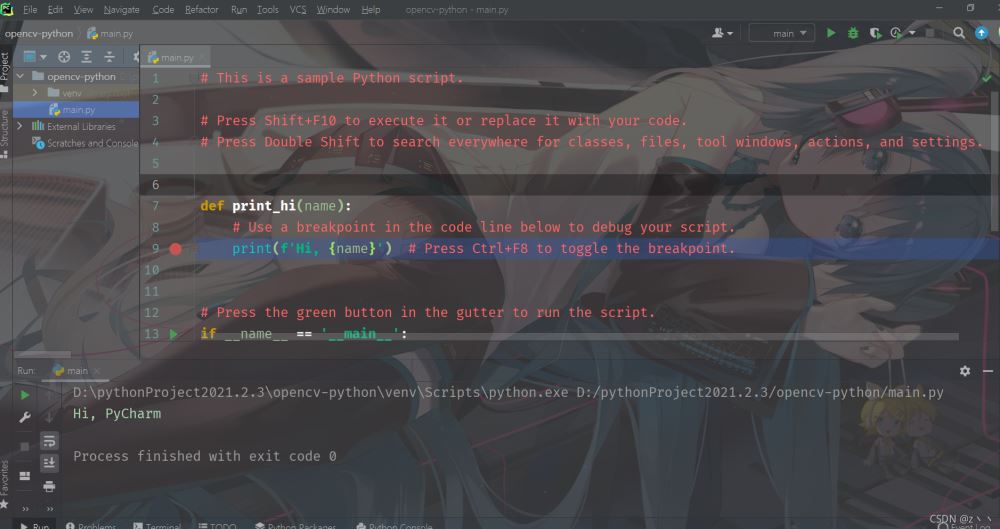
2、打开设置,添加配置(add);
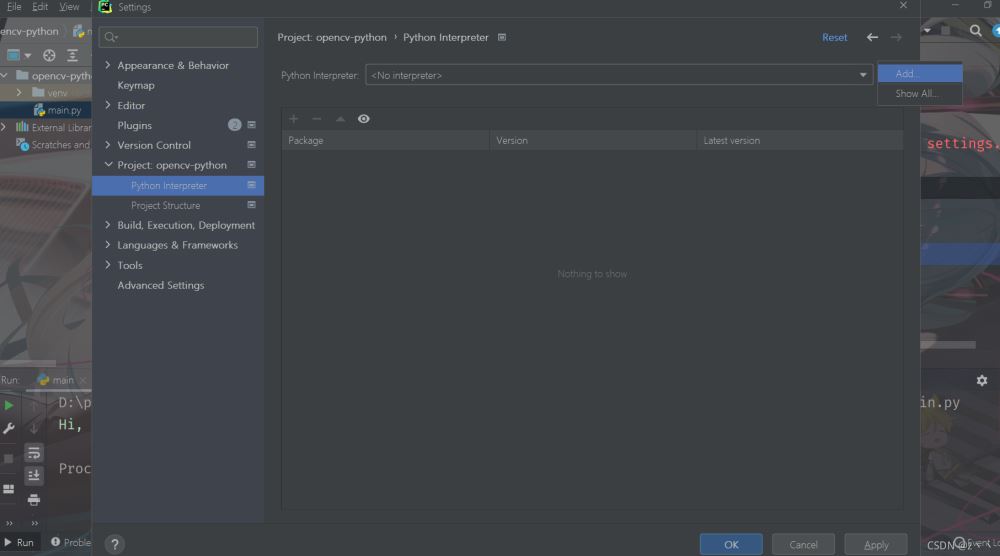
3、安装opencv-python库;
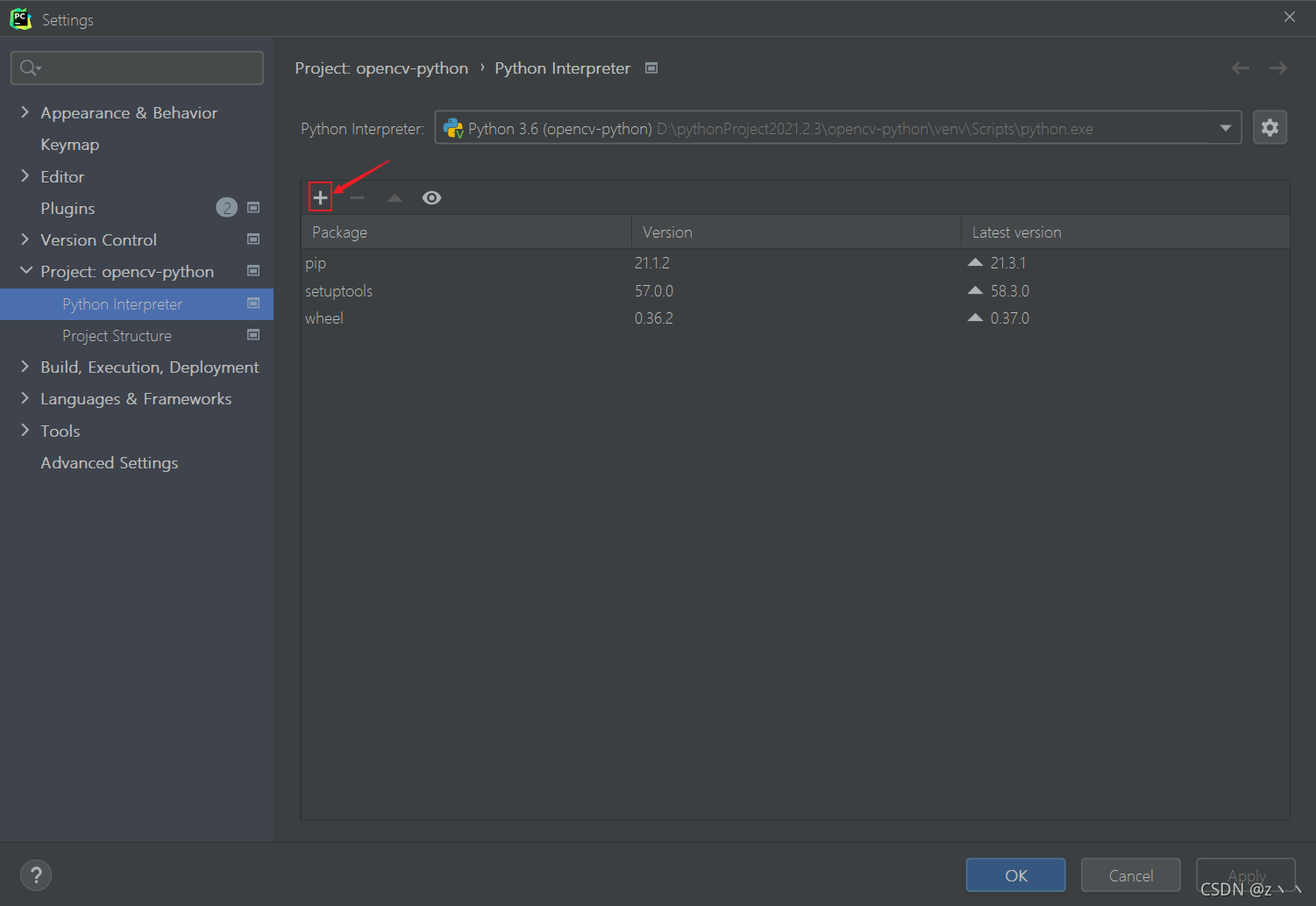
(1)更换下载源;



(2)安装相应的版本:opencv-python-4.5.2.52;
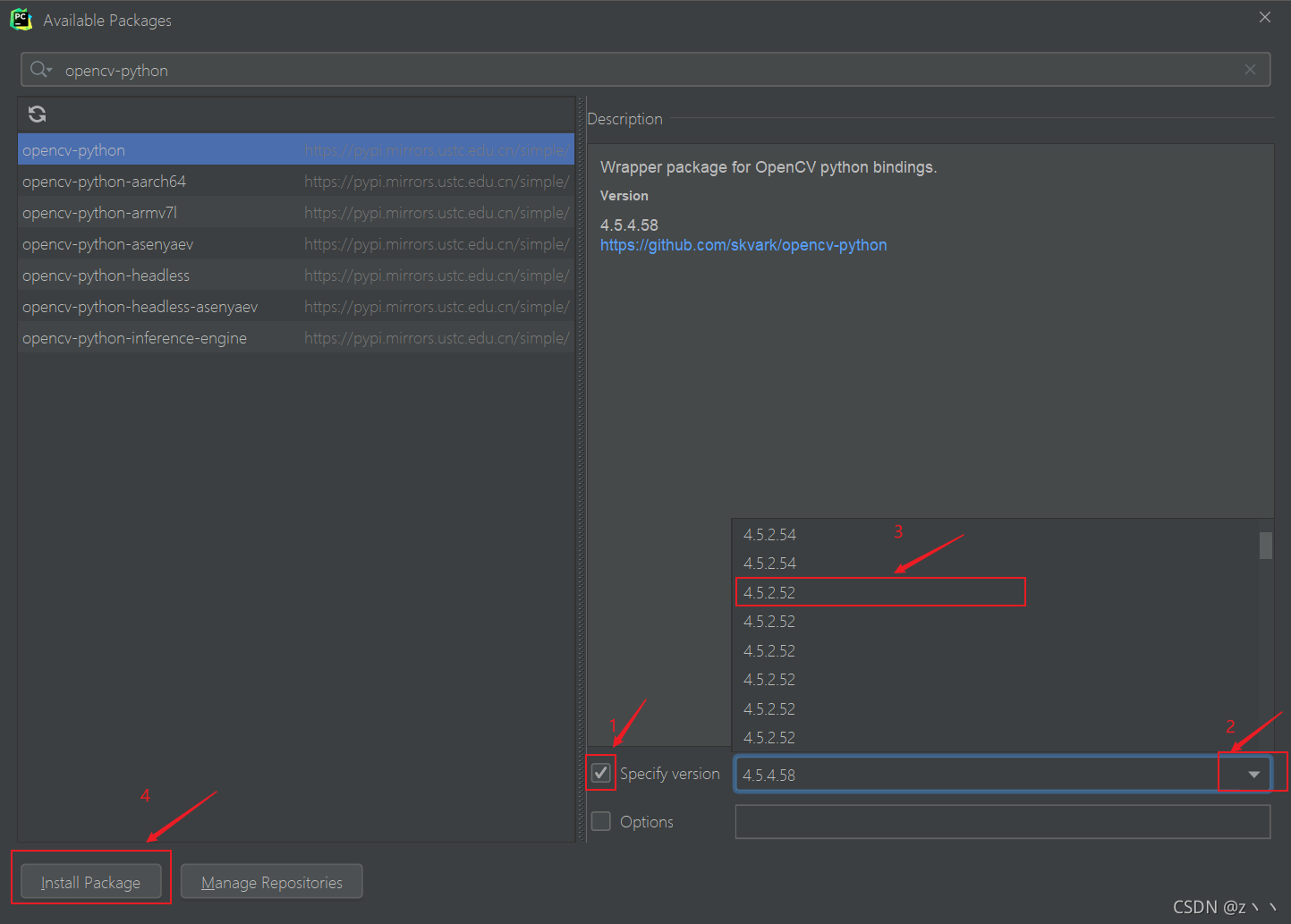
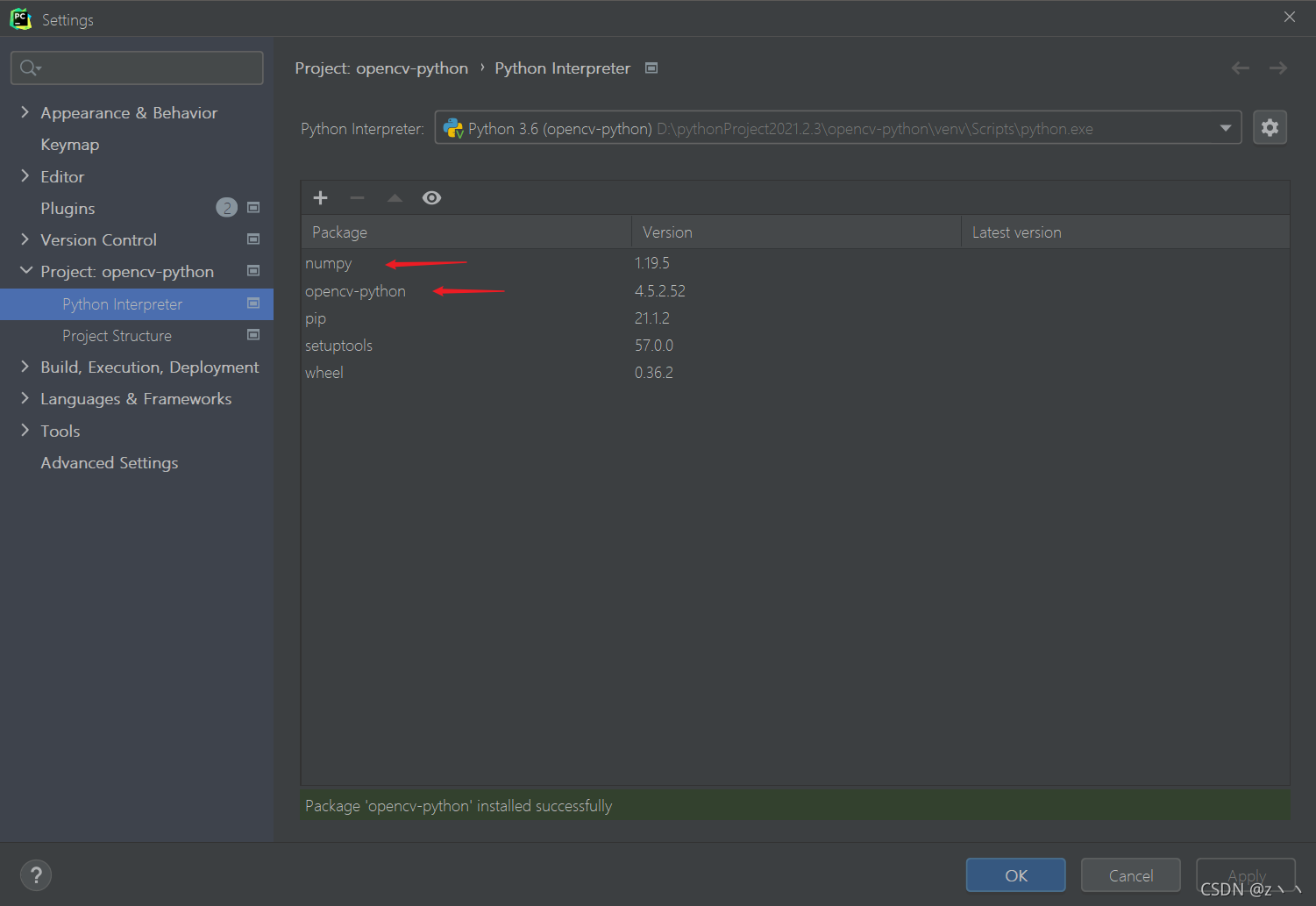
4、稍等片刻;

5、测试;
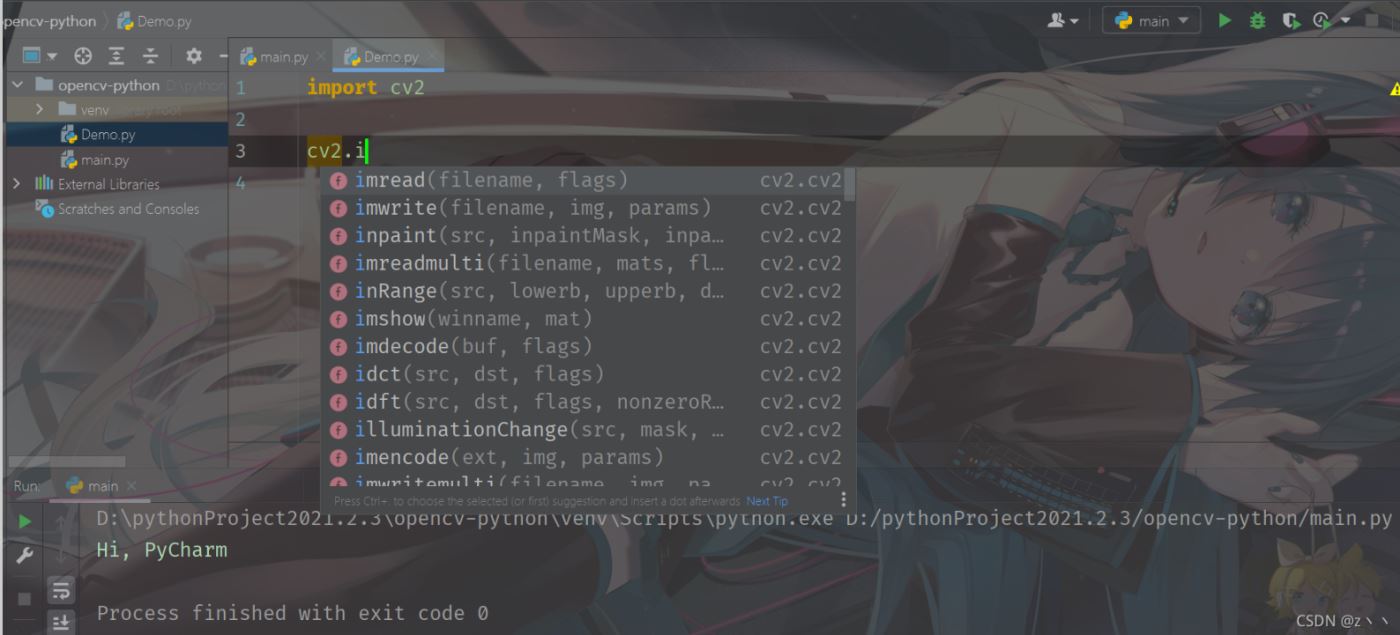
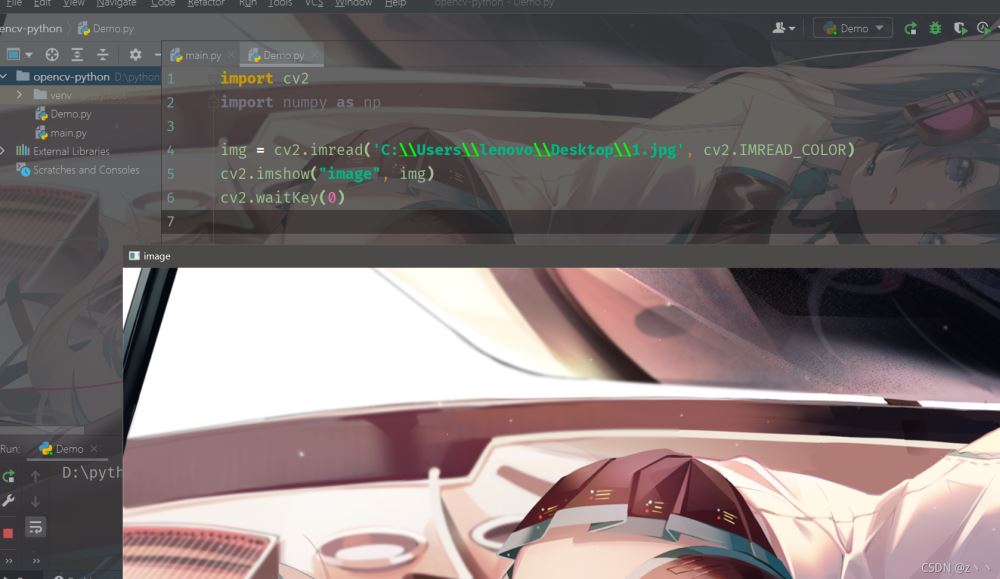
到此这篇关于在PyCharm搭建OpenCV-python的环境的详细过程的文章就介绍到这了,更多相关PyCharm搭建OpenCV-python环境内容请搜索我们以前的文章或继续浏览下面的相关文章希望大家以后多多支持我们!
相关推荐
-
python使用pycharm环境调用opencv库
我这只学术的小小只白,竟然也开始写博客了.因为配置opencv的库用了很长的时间,三天,遇到很多问题,一个个解决后,才决定分享出来,想要用pythont调用opencv库的少走些弯路.写这篇文章另一方面是收到浅墨--毛星云的博客的影响,浅墨博主,真的是无私的分享了自己的代码,我是一个很懒得人,深受影响,做个不懒惰的人. 首先安装python,有2.X和3.X,两个版本有很大的不同.我用的是2.7,2.系列支持opencv的很多库. Python下载链接: https://www.python.o
-
详解pycharm的python包opencv(cv2)无代码提示问题的解决
我们在使用pycharm的时候总是很喜欢其强大的代码提示功能,只需ctrl+左键就可以查看源码,"."也能显示所含的函数,但是很多时候opencv的模块经常是失灵的. so,解决此问题. 环境:windows/linux 第一步 安装opencv 这是加强版的opencv带有很多机器学习的方法 pip install opencv-contrib-python 第二步 在site-package中修改cv2的__init__.py文件 找到你的python的site-packages文
-
解决pycharm中opencv-python导入cv2后无法自动补全的问题(不用作任何文件上的修改)
发现问题 当我用pip安装好opencv-pyton后,我激动得在python项目中导入cv2 就像这样: import cv2 as cv but- 码代码时竟然没有自动补全!!!这我还能忍,可是CTRL+左键竟然不能看源码!!!!!!就像这样: 这我就受不了了.于是开始找解决方法 解决问题 查找解决方法, 有的说要将cv2.cp36-win_amd64.pyd文件挪到site-packages下: 有的说要修改_init_.py文件 有的说- 直到我看到https://segmentfaul
-
阿里云服务器搭建Php+Apache运行环境的详细过程
1.apache 1.1 安装apache 使用yum命令安装 : yum -y install httpd 执行结果如下: 1.2 开启apache 开启apache: systemctl start httpd 开启启动apache: systemctl enable httpd 执行结果如下: 1.3 验证安装是否成功 在浏览器输入http://(服务器公网ip),如果出现以下页面说明安装成功: 1.4 验证是否能够正常访问 使用vim在/var/www/html下面编辑一个html文件:
-
windows下在vim中搭建c语言开发环境的详细过程
1 代码格式化 C语言代码的格式化需要使用clang-format,而clang-format被集成在了llvm中,所以需要先安装llvm,点击此处下载 下载之后运行安装文件,将其中的bin目录添加到环境变量path中(需重启电脑使新添加的环境变量生效).例如我安装后的目录为C:\wsr\LLVM\bin,图中的clang-format就是格式化c代码需要的组件 1.1 clang-format初体验 test1.c #include <stdio.h> int main(int argc,
-
VS2022安装Python开发环境的详细过程
目录 1前言 2 安装支持Python 3示例 1前言 对习惯使用VS2022,VS2019……编辑和调试C\C++\C#的同学来说,能不能在VS2022中开发和调测Python程序呢?答案是肯定的.如果您已经会在VS20XX中编辑调测Python程序,或者习惯使用Pycharm等IDE开发调测Python程序,那么可以忽略本文. 2 安装支持Python 下来我们开始主题. 比如在我的电脑上,已经安装了VS2022社区版,现在想在其上安装支持Python. 在VS2022的启动界面,打开Pyt
-
Python基础教程(一)——Windows搭建开发Python开发环境
从大学开始玩python到现在参加工作,已经有5年了,现在的公司用到python的项目比较少,最近公司有新项目需要用到python,领导希望我来跟其他同事training,就有了这篇博客,打算将python的training弄成一个简易的python系列,供大家入门使用.Python语言自从20世纪90年代初诞生至今,它逐渐被广泛应用于处理系统管理任务和Web编程.今天就让我们来搭建一个python的开发环境,Windows搭建python开发环境.一切从"Hello world"开始
-
PyCharm搭建一劳永逸的开发环境
本文已经收录于最新版的 <PyCharm中文指南>更多 PyCharm 使用技巧,可前往在线文档学习:<PyCharm 中文指南>2.0 在线文档 在开发过程中难免遇到开发半小时,环境整半天的尴尬. 有时候自己辛苦在自己电脑上搭建的环境,却只能自己使用,无法复用给同事,这就造成了团队劳动力的极度浪费. 在这里,明哥会给你介绍一种方法,可以让你辛辛苦苦在自己电脑上搭建的 Python 项目运行环境,打包给你的同事们,让他们享受你的劳动成果. 1. 下载安装 Vagrant vagra
-
在PyCharm搭建OpenCV-python的环境的详细过程
目录 版本 步骤 1.用PyCharm创建一个工程: 2.打开设置,添加配置(add): 3.安装opencv-python库; 4.稍等片刻: 5.测试: 版本 PyCharm2021.2.3 +python-3.6.7 +opencv-python-4.5.2.52 步骤 1.用PyCharm创建一个工程: 2.打开设置,添加配置(add): 3.安装opencv-python库; (1)更换下载源: (2)安装相应的版本:opencv-python-4.5.2.52: 4.稍等片刻: 5.
-
教你pycharm快速添加远程环境的详细过程
1.在setting中打开选择设置符号add 2.选择ssh interpreter 选择第二个 3.填写远程主机端口密码和用户 4. 点击next 选择远程的解释器安装python的bin目录下的python 也可以用虚拟目录的解释器 5.设置文件上传的远程目录就就可以了!! 到此这篇关于教你pycharm快速添加远程环境的详细过程的文章就介绍到这了,更多相关pycharm远程环境内容请搜索我们以前的文章或继续浏览下面的相关文章希望大家以后多多支持我们!
-
基于Jupyter notebook搭建Spark集群开发环境的详细过程
一.概念介绍: 1.Sparkmagic:它是一个在Jupyter Notebook中的通过Livy服务器 Spark REST与远程Spark群集交互工作工具.Sparkmagic项目包括一组以多种语言交互运行Spark代码的框架和一些内核,可以使用这些内核将Jupyter Notebook中的代码转换在Spark环境运行. 2.Livy:它是一个基于Spark的开源REST服务,它能够通过REST的方式将代码片段或是序列化的二进制代码提交到Spark集群中去执行.它提供了以下这些基本功能:提
-
vscode搭建STM32开发环境的详细过程
需要安装的软件 vscode 必装插件: C/C++:用于提供高亮显示和代码补全 Cortex-Debug:用于提供调试配置 make make工具可以直接下载xPack项目提供的windows-build-tools工具里面带了make工具. Release xPack Windows Build Tools v4.2.1-2 · xpack-dev-tools/windows-build-tools-xpack (github.com) openocd arm-none-eabi stm32
-
Mac下Vs code配置Go语言环境的详细过程
背景:最近受朋友介绍,学习Go语言.那么开始吧,首先从配置环境开始. 电脑:Mac Air,Vs code已经安装 一.Go下载和安装 下载地址:https://golang.google.cn/dl/ Mac版选择pkg,下载就可以直接安装了.其他类似操作,具体也可查找相关信息 二.验证版本 命令行: go version 显示安装版本,就正式完成了 三.Vs code配置Go环境 1.Go开发扩展 在Vs code 扩展直接搜索Go,进行安装即可 2.VS code中的Go工具 Vs cod
随机推荐
- 用javascript实现截取字符串包含中文处理的函数
- 图文讲解Java中实现quickSort快速排序算法的方法
- 定义php常量的详解
- php动态添加url查询参数的方法
- 学好C++必须做到的50条 绝对经典!
- javasctipt如何显示几分钟前、几天前等
- [将免费进行到底]在Amazon的一年免费服务器上安装Node.JS, NPM和OurJS博客
- c#实现摄像头拍照功能示例
- XML指南——XML 浏览器(Netscape、Explorer)
- jQuery插件echarts实现的多折线图效果示例【附demo源码下载】
- 通过Javascript将数据导出到外部Excel文档的函数代码
- jQuery asp.net 用json格式返回自定义对象
- 使用jQuery Ajax功能时需要注意的一个问题(内存溢出)
- php5.3 注意事项说明
- c#简单读取文本的实例方法
- 蔚蓝网络为您提供100M免费ASP服务
- js 毫秒转天时分秒的实例
- Python实现修改文件内容的方法分析
- 将pip源更换到国内镜像的详细步骤
- Linux系统的文件传输方法

